

Por Nathan E. Malpass, Última atualização: June 19, 2018
Os aplicativos do iPhone continuam travando??? Você está certo aqui, oferecemos seis maneiras úteis de corrigir esse problema, continue lendo e você pode obtê-lo!
A Apple criou recursos incríveis em seus iDevices que fazem os usuários gostarem de como seus iPhones facilitam o dia a dia. De recursos avançados de mensagens a aplicativos de navegação por voz, jogos e aplicativos de música para entretenimento.
Mas temos que admitir que, às vezes, nossos telefones podem demorar muito e os aplicativos que usamos tendem a travar e dificultam o funcionamento correto. Às vezes, até tem esse efeito dominó que, mesmo que apenas um aplicativo funcione mal, vários outros se seguem e esse evento tende a desacelerar nossos iPhones.
O aplicativo pode travar assim que você o inicia ou, por exemplo, você está jogando um jogo que baixou da loja da Apple e ele seria encerrado no meio do caminho. Não há realmente nenhuma maneira de prever quando um aplicativo pode se comportar mal, daí a frustração toda vez que isso acontece.
Pode haver vários fatores que explicam por que nossos aplicativos que funcionavam antes parecem continuar travando, portanto, com isso sendo levado em consideração, não há uma solução sólida para isso. Embora tenhamos encontrado algumas correções fáceis, você pode tentar resolver o problema. Continue a ler para saber mais.
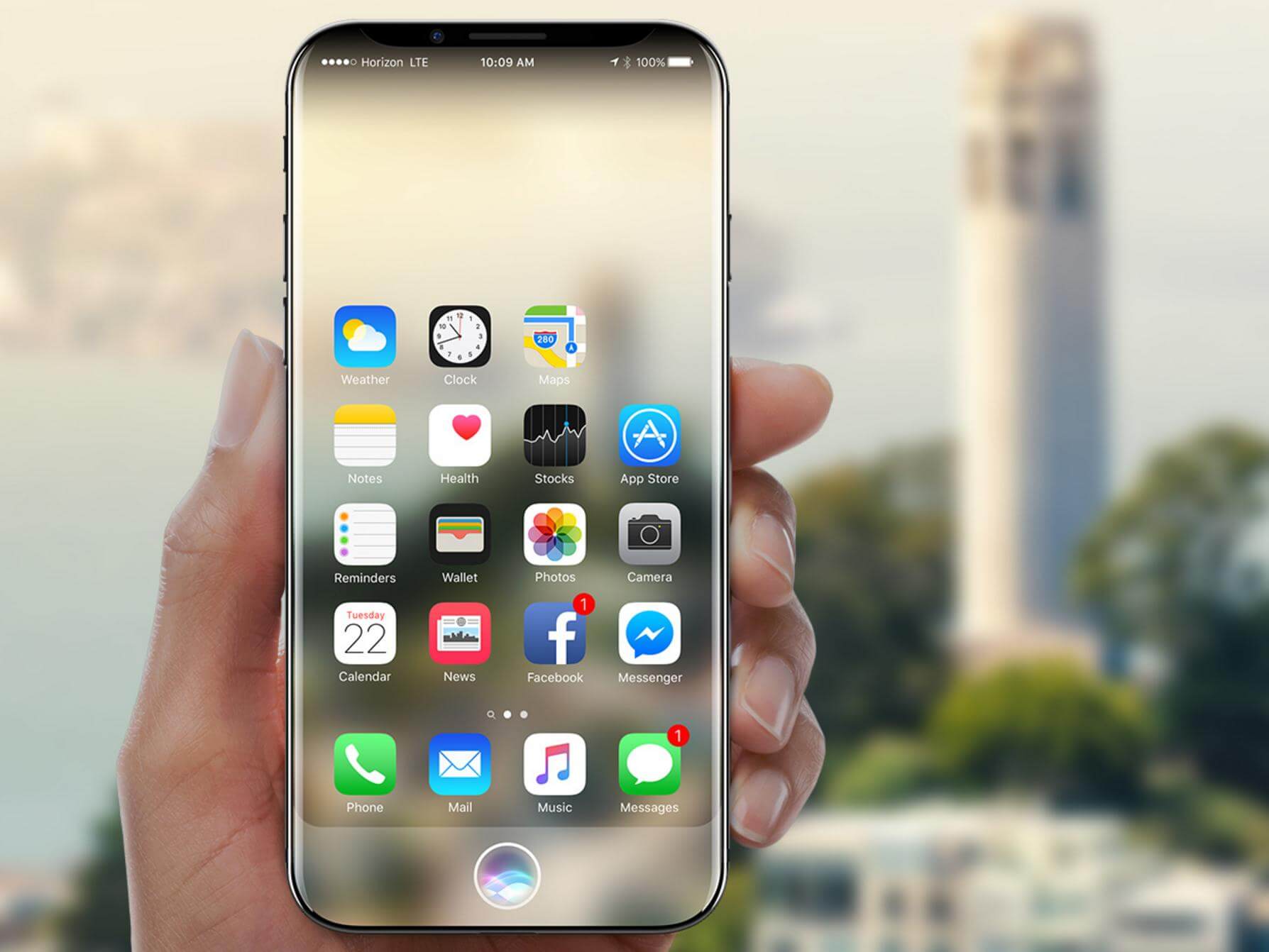
Parte 1: Maneiras comuns de solucionar problemas de aplicativos do iPhone que continuam travandoParte 2: Correções básicas não funcionaram? DFU Restaurar seu iPhoneGuia de vídeo: como reparar o problema de travamento do aplicativo para iPhoneParte 3: Corrija o travamento do aplicativo do iPhone, o método fácilParte 4: Conclusão
Maneiras rápidas estão listadas!
Você pode não ser um especialista em tecnologia, mas essas etapas fáceis serão boas para você experimentar antes de correr para o centro de serviço mais próximo ou entrar em contato com o suporte da Apple para obter assistência.
Esta é uma das soluções de problemas mais básicas que você pode fazer para corrigir aplicativos quando eles travam. Basta pressionar o botão liga/desliga e esperar até que a tela "Deslize para desligar" apareça. Deixe o seu iPhone desligar completamente e ligue-o novamente. Isso normalmente corrige o problema, mas se não, tente as outras etapas que temos abaixo.
A correção mais fácil e simples de longe. Saia do aplicativo e, para limpar o aplicativo da memória, vá para a tela multitarefa do seu iPhone tocando no botão "Início" duas vezes. Encontre o aplicativo que você deseja encerrar e deslize para cima. Clique no botão "Início" novamente para voltar à tela principal e tente reiniciar o aplicativo.
Um dos motivos pelos quais os aplicativos podem se comportar mal é que eles podem não ser atualizados para a versão mais recente. Tendemos a ignorar as atualizações, pois o efeito não será sentido até o momento em que o aplicativo travar. Para verificar a versão mais recente de um aplicativo, basta acessar a App Store e, em seguida, acessar a guia "Atualizações". Certifique-se de instalar todas as atualizações disponíveis para todos os aplicativos que precisam disso. Quando terminar, reinicie e verifique se o problema ainda persiste.
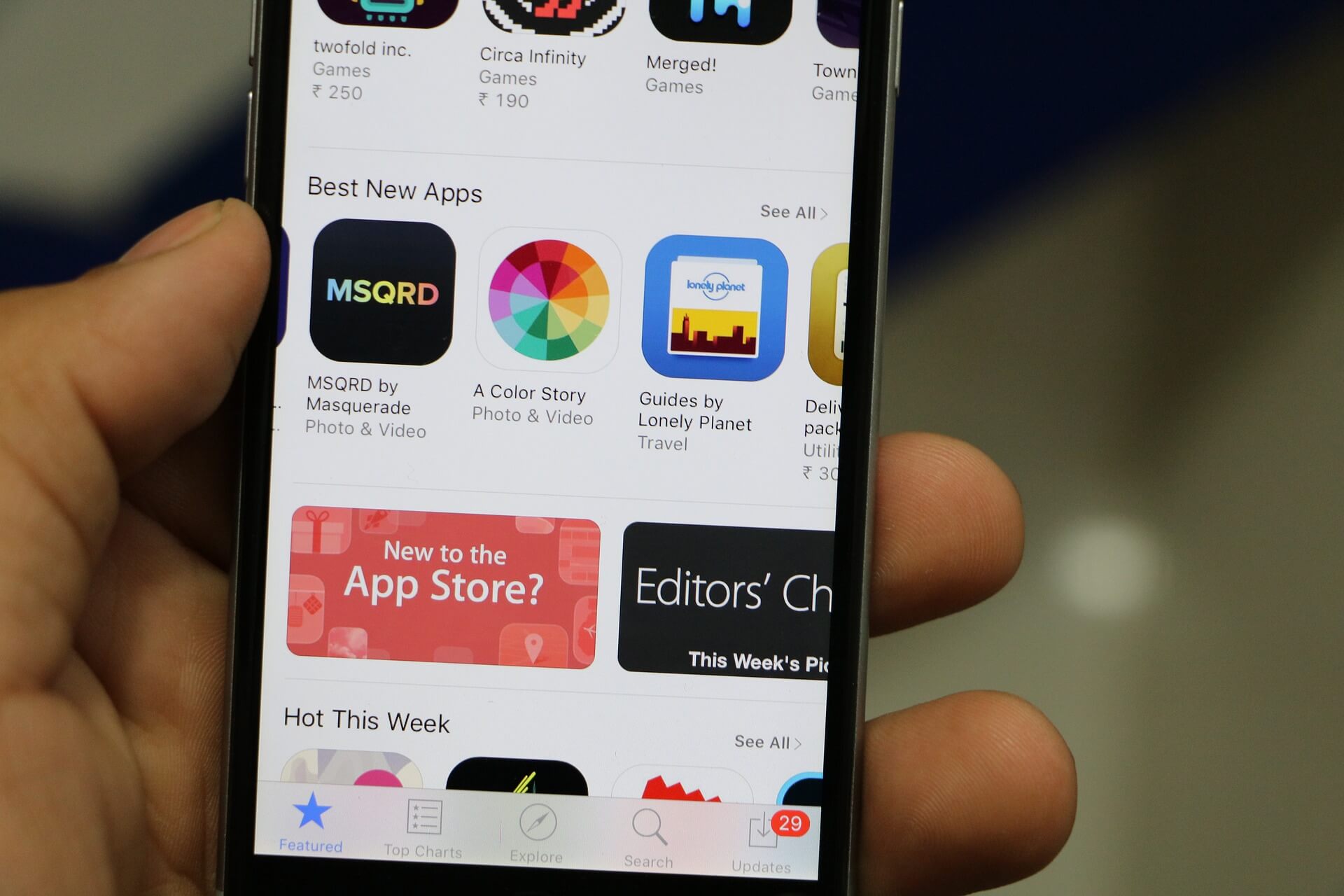
Método 4: Desinstalar e reinstalar
Como a palavra indica, se os aplicativos do iPhone continuarem travando mesmo com a versão mais recente instalada e você reiniciou o telefone, tente desinstalar o aplicativo e reinstalá-lo. Isso também liberará algum espaço em seu armazenamento, pois excluí-lo também removerá algum cache de aplicativos acumulado que tende a desacelerar seu dispositivo.
Método 5: atualização do iOS
Assim como é necessário atualizar seu aplicativo, você também precisa ter a versão mais recente do iOS para o seu iPhone. Alguns aplicativos funcionarão apenas com determinadas versões do iOS.
Nota importante: crie um backup antes de atualizar seu iOS para evitar qualquer perda de dados.
Para atualizar seu iOS, basta ir em Configurações>Geral>Atualização de software e clicar em "Baixar e instalar". É melhor deixar a atualização terminar antes de fazer qualquer outra coisa no seu iPhone para evitar interrupções e erros no processo.
Método 6: Entre em contato com os especialistas
Se as etapas mencionadas acima não funcionarem para você, tente entrar em contato com o desenvolvedor do aplicativo. Você pode encontrar as informações de contato nos detalhes do aplicativo na App Store. Às vezes, há bugs que nem os desenvolvedores sabem que podem não ser corrigidos pelas etapas simples de solução de problemas que mencionamos acima.
A restauração DFU é diferente de colocar seu iPhone no modo de recuperação. Este processo permitirá que você obtenha uma ardósia completamente limpa no seu iPhone, porque não apenas excluirá o software, mas também as configurações de hardware. Isso acabará com todos os dados do seu iPhone para garantir que você faça backup de todos os seus arquivos importantes.
Existem duas maneiras de criar um backup via iTunes ou iCloud.
Passo 1: Usando o cabo original que acompanha o seu iPhone, conecte-o ao seu computador e inicie o aplicativo iTunes.
Etapa 2: no menu suspenso, clique no ícone "Dispositivo" e selecione "Resumo"
Etapa 3: a próxima página mostrará a opção de fazer backup e restauração manual do seu iPhone, clique em "Backup Now". Finalizado o processo basta clicar em "Concluído"
As pessoas também lêem:
Como corrigir o erro 9 do iPhone X ao atualizar e restaurar
Guia rápido: corrija facilmente o erro 4005 do iTunes ao restaurar o iPhone

Passo 1: Vá para "Configurações" e toque em seu "Nome" na parte superior da tela.
Passo 2: Clique em "iCloud" e depois em "Backup do iCloud". Na próxima seleção, clique em "Fazer backup agora"
Nota importante: Você deve ter uma conta do iCloud configurada para usar esse recurso para criar um backup e que ao fazer login você insira as credenciais corretas.
Depois de criar o arquivo de backup necessário, você pode prosseguir e fazer a restauração do DFU no seu iPhone. Veja como entrar nele.
Etapa 1: conecte seu iPhone ao computador usando o cabo USB original que o acompanha (usar um diferente pode causar erros) e, em seguida, inicie o iTunes.
Passo 2: Desligue o iPhone pressionando o botão liga / desliga. Depois disso, mantenha pressionado o botão liga / desliga e o botão home ao mesmo tempo por cerca de 10 segundos e solte o botão liga / desliga primeiro.
Etapa 3: até ver uma mensagem no iTunes informando que seu iPhone agora foi detectado no modo de recuperação, continue pressionando o botão Início.
Nota importante: Você seria capaz de determinar que seu iPhone está no modo DFU se a tela estiver completamente preta, se você vir algum tipo de mensagem, repita o processo até obtê-lo com sucesso no modo DFU, caso contrário, seu iPhone está apenas no modo de recuperação padrão, o que anula o propósito de ter seu iPhone restaurado no modo DFU.
Ao concluir a restauração do DFU no seu iPhone, agora você pode tentar restaurar o arquivo de backup que criou via iTunes ou iCloud para ver se o problema de travamento de seus aplicativos foi corrigido.
Este é um vídeo para se preparar para reparar o problema do App que continua travando no iPhone.Clique no player e saiba como funciona!
Os aplicativos no seu iPhone ainda estão travando? Deixe o FoneDog Toolkit-iOS System Recovery dar-lhe a correção que você precisa. Baixe a versão para Mac ou Win, que ajuda a reparar os aplicativos do iPhone que continuam travando!
Download grátis Download grátis
Você fez tudo o que sugerimos e, no entanto, seus aplicativos ainda estão acontecendo e arruinando a experiência para você. Fui com o modo DFU, mas de alguma forma nem isso funcionou e pode até ter chegado a uma situação em que seu iPhone ficou preso nesse modo. Fique tranquilo porque o kit de ferramentas FoneDog - A recuperação do sistema iOS definitivamente fornecerá a solução que você está procurando.
O problema dos aplicativos do iPhone travando pode ou não ser um caso que pode ser facilmente corrigido, realmente depende da gravidade do erro que está ocorrendo. O FoneDog Toolkit-iOS System Recovery é garantido com segurança e eficiência.
Ele corrige problemas como o iPhone preso em DFU ou modo de recuperação, erros do iTunes como Erro 9 e 14, sem que você precise se preocupar em perder nenhum dado. Ou seja, você pode pular todo o processo de criação de um backup. Siga as etapas simples ao usar o FoneDog Toolkit-iOS System Recovery para obter seus aplicativos do iPhone para pare de bater.
Baixe e instale o FoneDog Toolkit - iOS System Recovery. Após concluir a instalação, inicie o software e no painel principal selecione "Recuperação do Sistema iOS".

Uma vez na página "iOS System Recovery" conecte seu iPhone ao seu computador e espere que ele seja detectado, o que deve ser automático. Clique em "Início"para prosseguir.

Assim como foi mencionado anteriormente, é importante que seu iPhone tenha o firmware mais recente. O FoneDog Toolkit poderá corrigir as anomalias com seus aplicativos após baixar o firmware mais recente, e para acionar o processo basta clicar em "reparação". O FoneDog fará sua varredura, tudo o que você precisa fazer é esperar que ele termine o download.
O "Reparo" começará assim que o FoneDog Toolkit concluir o download e a atualização do firmware. Neste momento, seria melhor ter paciência e aguardar a conclusão do reparo. Portanto, não faça mais nada no seu iPhone para evitar outros erros indesejados.

Pode levar alguns minutos, mas você será avisado assim que o reparo for concluído. Antes de desconectar seu iPhone do computador, espere que ele complete sua reinicialização. Quando ele ligar novamente, você poderá removê-lo e testar seus aplicativos apenas para descobrir que ele não travará mais em você.

Download grátis Download grátis
É realmente uma situação frustrante quando você não consegue aproveitar totalmente os aplicativos que possui no seu iPhone quando ele continua travando. Especialmente se isso não aconteceu antes. Não será fácil dizer o que pode ter causado o problema e, às vezes, mesmo a correção mais simples não resolverá o problema.
Você pode ser levado ao ponto de simplesmente limpar o conteúdo do seu iPhone e começar do zero. Quem realmente quer isso? Não só é muito trabalhoso, mas também significa que você pode perder algumas coisas importantes que você tem lá. É por isso que o FoneDog Toolkit-iOS System Recovery foi criado.
Para permitir que os usuários sejam os mestres de seus iDevices, o que significa que você pode facilmente obter uma solução para um problema como aplicativos travando no seu iPhone sem suar a camisa. Não haveria necessidade de você desistir e obter ajuda apenas para descobrir que um problema supostamente simples, como o travamento de seus aplicativos, significaria restaurar o iPhone às configurações originais, como quando você o comprou pela primeira vez.
Você pode ter certeza de que o FoneDog Toolkit-iOS System Recovery não fará você passar por uma decisão tão difícil quanto limpar o conteúdo do seu iPhone apenas para garantir que seus aplicativos funcionem corretamente novamente. Ele sempre lhe dará a ajuda que você precisa para superar esse problema. Então vá em frente e baixe o software agora e tenha-o em seu computador como seu parceiro para qualquer problema que você possa ter em seu iDevice.
Deixe um comentário
Comentário
Recuperação do Sistema iOS
Repare vários erros do sistema iOS de volta ao status normal.
Download grátis Download grátisArtigos Quentes
/
INTERESSANTEMAÇANTE
/
SIMPLESDIFÍCIL
Obrigada! Aqui estão suas escolhas:
Excelente
Classificação: 4.7 / 5 (com base em 72 classificações)